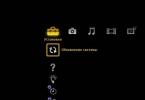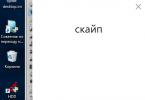Итак, на сайте есть замечательное по сети. Но в нем запуску и настройке сервера уделено всего пару строчек.
Постараюсь помочь пользователям, которые хотели бы поиграть на своем локальном сервере
с друзьями и с собственными настройками. В этой небольшой статье я постараюсь показать весь процесс: от установки сервера до его настройки, в том числе с помощью модов.
1. Первое, что нам потребуется - это перейти на запуска Rust по сети и скачать архив, содержащий все необходимые инструменты, и распаковать в любое место.
2. Теперь переходим к установке . Запускаем файл Update-Rust-Server.bat из папки SteamCMD и ждём пока наш сервер скачивается. Серверы будут загружаться в папку RustServer.
Всё, мы установили сервер, переходим к следующим шагам.
3. Теперь мы будем запускать сервер , настраивать его и приглашать друзей. Для того, чтобы подключиться к созданному серверу, выполняем следующие шаги:
Идем в папку SteamCMD
и запускаем файл Run-Rust-Server.bat
(Именно его, а не Rust_server). Для запуска экспериментального сервера Rust запускаем файл Run-Rust-Exp-Server.bat
- После запуска в командной строке будут идти строчки с сведениями о загрузке, ждем момента, когда появится надпись "server initialized".
- Все, сервер работает.
- Теперь, чтобы зайти на сервер нам необходимо узнать адрес своего сервера. Классический вариант -
- Записываем свой ip куда-нибудь в текстовый файл (чтобы не забыть).
- Далее запускаем игру и жмем клавишу F1 (консоль) и вписываем туда команду net.connect Ваш ip:28015 (где Ваш ip - это ваш ip, который вы узнали заранее). По идее это должен быть и 127.0.0.1.
Если все сделано правильно, вы подключитесь к вашему серверу. Чтобы друзья смогли подключиться к вам, нужно, конечно, чтобы сервер был запущен на вашем компьютере, и чтобы ваши друзья правильно ввели команду подключения, которую Вы им скажете.
Теперь можно приступать к игре. НО! Правильность выполнения всех действий в некоторых случаях не может гарантировать Вам успех. Так как причин, по которым у Вас может не получиться, великое множество. О решении наиболее распространенных проблем написано в .
4.
Ну, и теперь, если у Вас все получилось, и Вам понравилось, можно поиграться с настройками сервера
.
К примеру, в последнем обновлении разработчики добавили такую интересную вещь как износ оружия (сразу вспомнилась серия Dead island), а также износ одежды и инвентаря.
Многих это не устроило, и вот есть возможность отключить эту функцию.
Для этого надо:
> Залогиниться на сервере под правами админа. Для этого в игре открываем консоль клавишей F1 и вписываем команду Rcon.login ваш пароль (Ваш пароль задается в файле server.cfg и по умолчанию имеет вид 123456). После ввода должна появиться надпись (в консоли) "logged as admin",
которая означает что Вы вошли как админ. Теперь вписываем команды:
- Для отключения износа одежды: conditionloss.armorhealthmult "0.0"
- Для отключения износа оружия/инвентаря: conditionloss.damagemultiplier "0.0"
С помощью различных модов также можно отключить или включить разные вещи. К примеру, отключить распад на сервере или настроить интервал пролета самолётиков. В сети уже есть как доступные, так и не очень доступные моды. Я рекомендую воспользоваться свободно распространяемым модом Magma, из-за его легкости в настройке и большого количества плагинов.
Введение
ПРИМЕЧАНИЕ : Перед тем, как приступить к созданию сервера, убедитесь, что у вас хватает достаточно памяти на диске, мощности компьютера, нервов и времени.
Так же, в недавних "Обновлениях/фиксах", убили команду присоединения к серверу другим людям (а именно: "client.connect :28015" (по дефолту)). Теперь, эта раннее "жизненно-важная" команда выдает бесконечный экран загрузки (кто-то может сказать, мол, все работает, это лишь я криворукий. -Возможно, но мы проделывали это раз 10 и в целом убили времени, около двух часов, но экран загрузки, не подавал ни малейших признаков жизни). В связи с этим, нет смысла расписывать как коннектиться к серверу другим людям. (т.к. других способов, я не знаю.)
Создание сервера
Начинаем с того, что скачиваем с оффицального сайта Steam: SteamCMD (консоль Стима). После того как скачали SteamCMD, разархивируем его в папку Steam. Далее заходим в папку "Steam" и запускаем этот файл (В этот момент, сам Стим должен быть выключен). Отрывается консоль Стима. После загрузки мы должны авторизоваться - для этого пишем команду: "login anonymous" и нажимаем Enter.
После того, как мы залогинились, прописываем эту команду, для того чтобы загрузить файлы Раста - "app_update 258550 -beta experimental
"
Логично, что файлы игры будут грузиться долго, смотря, какая у вас скорость интернета.
Спешу заметить, что если у вас нет плагина на авто-обновление, то вам придеться писать эту команду "app_update 258550 -beta experimental" после каждого обновления.
После того как файлы скачались, мы можем закрывать консоль. Затем заходим в папку: Steam > steamapps > common и если вы, сделали все правильно, то у вас должна была появиться папка "rust_dedicated".
Теперь запускаем Стим. Он должен обновиться. (Вот почему было так важно, что-бы Стим был закрыт)
А пока Стим обновляется, мы опять заходим в папку rust_dedicated и создаем текстовый документ, который назовем "start" и меняем его формат с ".txt" на ".bat". В итоге у нас должен был получиться файл: "start.bat". Теперь нажимаем на него правой кнопкой мыши и выбераем пункт "Изменить". Далее в нем пишем следующее:
- RustDedicated.exe -batchmode -load (эта функция будет отвечать за сохранения на вашем сервере)
- +server.hostname "NazvanieServera" +server.port "28015" +server.identity (название вашего сервера может быть любым, главное что-бы было написанно на Английском).
- "my_server_identity/save" +server.maxplayers "10" (количество игроков тоже может быть любым).
- +rcon.port "28016" +rcon.password "11111" +server.seed "2200000" (seed сервера может быть любой).
Вот и все сервер создан, а значит идем дальше...
P.S: на протяжении всей работы сервера должна быть запущенна программа: RustDedicated.exe , и если вы находитесь на сервере и вы закроете эту программу то вас сразу же кикнет с сервера (а точнее, сервер сам выключится). И после каждого выхода с сервера желательно писать команду: "save", так как RUST иногда не сохраняет данные автоматически.
Выдача админки
Выдача Админки После того как, вы создали сервер, вам наверняка хочеться быть админом, ведь какой смысл создавать сервер, если ты на нем не главный, првильно?
И так для этого нам снова потребуеться зайти в RustDedicated и написать следующую комманду:
ownerid X "Y", где X - ваш SteamID, а Y - ваш никнейм.
Для того, чтобы узнать свой ID, нужно зайти в свой профиль, ну а если вы уже поменяли свой оригинальный ID, то зайдите на свой сервер и откройте RustDedicated, там будет написано: какой игрок присоеденился и его ID.
Если в то время когда вы выдавали себе админку, вы находились на своем сервере, вам будет необходимо перезайти. А для того чтобы убедиться, что мы сделали все правильно, нажимаем F1 и заходим в Item list, если все было выполненно правильно, то вы сможете выдавать себе необходимое количество ресурсов.
Что бы каждый раз, как вы заходите на сервер, вам не приходилось заново писать все эти zloebuchie цифры и буквы, можно сделать следующее:
1. Открываете папку cfg, которая находится (по крайней мере у меня) здесь:
D:/Steam/steamapps/common/rust_dedicated/server/my_server_identity/cfg
2. Создаете новый тестовый файл.
И пишете ту самую команду. (ownerid X "Y")
Какой игрок Rust не мечтает создать свой собственный сервер? – Да все мечтают… Представьте только: свои правила, свои законы, свои понятия. Это то же самое, что стать президентом страны и властвовать в ней – даже лучше, ведь у главы государства полномочия ограничены, а у администратора Rust практически нет. Но все же, как создать свой сервер в игре Rust? И все ли это могут сделать или же эта функция недоступна обычным «смертным игрокам»? На самом деле способов, которые обеспечат, чтобы создание сервера Rust steam прошло быстро и гладко не так уж и много. Мы же поговорим о двух – основных.
Как создать свой сервер Rust Steam
1. Для начала нужно создать на своем ПК специальную папку на основном диске, назвав ее «rust server».
2. Далее необходимо найти специальный архив с серверными файлами игры Rust. Так, где же его искать, спросите вы? Все очень просто. Проще всего найти этот самый архив на одном из крупномасштабных форумов игры или же на крупных веб-площадках, посвященных Rust. Точно сказать, где его можно отыскать – невозможно. Но мой вам совет – почаще общайтесь на тематических форумах, сообществах и так далее, не упуская возможности поспрашивать у тамошних завсегдатаев об этом архиве. Также есть вероятность, что уже очень скоро серверный архив появится в «свободном плавании» и его сможет скачать любой желающий.
3. После того, как вы найдете серверный архив и распакуете его в созданную папку, нужно будет открыть файл под названием «server.cfg» для того чтобы настроить сервер (на свое усмотрение).
4. Далее следует отыскать файл server.exe, создать его ярлык на «Рабочем столе», открыть его свойства и в строчке объект прописать «-batchmode» (в самый конец строки). Для того чтобы указать максимальное количество пользователей (которые смогут играть на этом сервере) нужно изменить строку «-maxplayers /число пользователей/ А еще можно выбрать карту, к которой желаете присоединиться – «-map /имя карты/»
5. Все. Сервер создан.
6. Нужные
Теперь самое интересное для тех, кто не знает в Rust как запустить сервер. Сложного здесь ничего нет. После проделанных манипуляций (если все было сделано правильно) адрес вновь созданного сервера появится в меню игры, останется по нему лишь кликнуть.
Как сделать сервер в Rust
1. Скачиваем специальное приложение – «SteamCMD», которое нужно для распределения данных по всему серверу. И устанавливаем на свой ПК.
2. Далее запускаем вышеуказанную утилиту и проходим авторизацию (можно также указать себя в качестве анонима).
3. После этого необходимо ввести в следующие команды для обновления SteamCMD: «app_update» 258550 и «app_update 258550 validate»
4. Далее выбираете желаемый сервер и вводите команду «rust_server.exe-batchmode».
5. Сервер создан, теперь осталось его лишь настроить (установить количество игроков, выбрать карту и так далее).
6. Все сервер создан. Можно приступать к игре в качестве администратора.
P.S. Чтобы не было таких проблем, легче арендовать готовый сервер на
Как создать свой пиратский сервер раст экспериментал. Это очень волнующий вопрос, и я должен вас предупредить, не все так просто.
Системные Требования
Сервер Раста может быть затратным на вашем компьютере, но, может быть, не так сильно, как вы могли бы подумать. В базовой площади 4 кв. км(по умолчанию размер генерации) карта будет работать близко к 1 гигабайт оперативной памяти. После стресс-тестирования и 144000 объектов, сервер использует около 1,8 гигабайт памяти. Так что я хотел бы предложить иметь по меньшей мере 3 Гб выделенных на сервер. По большей части, как правило, сервер будет разваливаться когда сервер достигает 150000 объектов.
Запуск сервера
После скачки самого сервера, остается дело за малым, разобраться как его запускать. Перед запуском посмотрите содержимое батника.
RustDedicated.exe -batchmode -load отвечает за запуск сервера без графического интерфейса, а приставка load очень важна, так как без нее при следующем запуске сервера, не будет загружен весь прогрес, так сказать будет вайп.
server.seed - "зерно"-модификатор для создания мира, целое число от -2147483647 до 2147483647. От этого числа зависит как будет сгенерирован мир. Есть только общие локации которые неизменны, это снег,лес,пустыня.
Можете стартовать bat и подключаться с использованием:
“client.connect (ip):(port)” в консоле F1. Если же хост это Вы, то для конекта по локалке “client.connect localhost:28015”
Консольные комманды
Что касается остальных настроек, они такие же как и для Стим версии, список команд для консоли чтобы управлять сервером:
Kick "Name" - кикнуть по имени
Kickall - кикнуть без разбора
Ban "Name" - бан поимениPlayera
Banid "Steam ID" - бан по айдиСтима Playera
Status - кто же онлайн
Say - сказать
Users - Инфо об игроках
Banlist - реестр «преступников» или читеров всяческих
Banlistex - реестр «преступников» с ответами почему их исключили из сервера
Listid - реестр «преступников» или читеров всяческихпо айдиСтима
Event.run - старт неопределенного пути самолета, который сбросит ящики в место с нулевыми абсциссой, ординатой и аппликатой. Можно не использовать если не хотите ивенты.
Server.port "28015" - все понятно без слов, порт по которому подулючаться
Server.maxplayers 500 - тоже не сложно догадаться (сколько максимально игроков вы планируете или не планируете)
Server.hostname "My Personal Server" - Как бы вы хотели видеть свой сервак в перечне в игре
Server.identity "MegaRust" - имя сервака которому необходимо иметь место в названии папки
Server.saveinterval 3600 - как часто сохраняться(для не дружащих с математикой 1 час = 3 600 секунд)
Server.seed - добавка для создания карты, подходят впринципе любые числа, так как границы довольно большие: от -2147483647 до 2147483647. Влияет на то какая карта получится.
Server.secure - все понятно (VAC и EAC)
Server.tickrate - тактовая частота карты в Гц, лучше ставить 30, работоспособность обратно пропорциональна числу, но не исключенысбои.
Server.start - стартуем сервак
Server.stop - стоп сервак
Server.writecfg - сохранение настроек в файл
Gc.collect - очистка кеша сервака
Прекрасная игра Rust с огромной скоростью набирает популярность. С каждым днём в Раст все больше и больше прибывает новичков. В связи с этим много игроков задумывается на вопросом, а как создать свой сервер в Rust? - Так вот в этой статье мы как раз и рассмотрим этот вопрос и научимся создавать свой сервер. Будет это сервер Rust пиратка или сервер rust steam , не важно, мы рассмотрим оба варианта.
Если вы хотите сделать качественный сервер на отличном хостинге, то советую воспользоваться услугами хостинга GameButton
И так, приступим:
Как создать сервер Rust пиратка
- Для начала нам конечно же нужен сам сервер. Переходим в категорию "готовые сервер Rust" и скачиваем понравившийся сервер.
- Создаём новую папку на своём жестком диске, например "D:\ServerRust ". Но смотрите чтоб название и путь к папке не содержал русских символов.
- Распаковываем скачанный ранее сервер в созданную папку.
- Теперь нужно зайти в папку - "/serverdata/cfg "
- Открываем при помощи блокнота (ПКМ - открыть с помощью - Блокнот) файл "server.cfg
" и настраиваем по своему усмотрению. В этом вам поможет небольшой файлик с описанием всех команд -
4.69 Kb cкачиваний: 3761
- Далее так же настраиваем "Run Server.bat " так как это написано в описании на странице где вы скачивали готовый сервер Rust
Как создать сервер Rust steam
- Делаем все тоже самое только файл "server.cfg " находим просто в папке "/cfg ".
Запускаем "Run Server.bat " наш ново созданный сервер. Включаем Rust жмем "F1" прописываем net.connect 127.0.0.1:28015 это обычный локальный IP адрес, для того чтоб к вам могли подключиться ваши друзья через интернет, у вас должен быть выделенный IP.